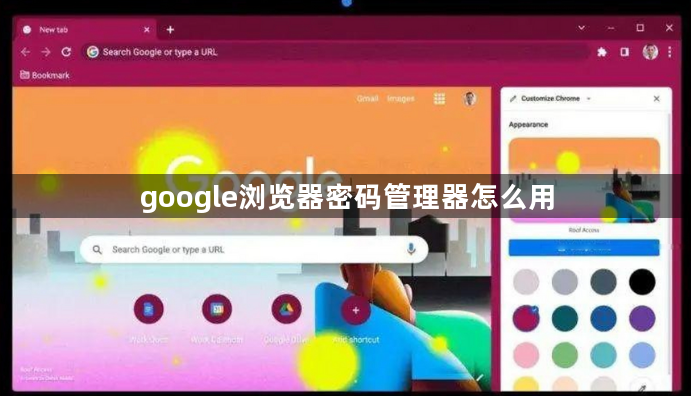详情介绍
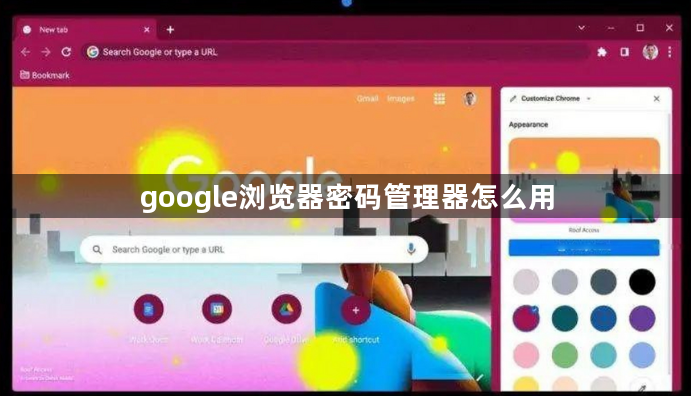
以下是关于Chrome浏览器密码管理器使用方法的内容:
一、打开设置页面
启动谷歌浏览器后,点击右上角的三个点图标,在弹出的菜单里选择“设置”选项,进入浏览器的设置页面。这一步是后续操作的基础,确保能对浏览器的相关功能进行个性化配置。
二、找到密码设置项
在设置页面左侧的菜单栏中,点击“自动填充”这一项,接着在右侧区域找到“密码管理器”部分。这里集中了与密码管理相关的所有设置选项,可根据自身的需要进行相应的调整。
三、开启密码保存功能
在密码管理器设置中,将“offer to save passwords”这个选项切换为开启状态。当访问网站并输入用户名和密码后,浏览器会提示是否保存密码,若选择保存,下次访问该网站时,浏览器将自动填充已保存的用户名和密码。
四、添加新密码
若要添加新密码,可点击“添加”按钮。然后输入网站的URL、用户名以及密码,最后点击“保存”。这样,每当访问该网站时,谷歌浏览器就会自动填充登录凭据。
五、管理已保存密码
在密码管理器中,可以查看所有已保存的密码列表。对于不需要的密码,可以点击对应的删除按钮将其删除;若发现密码有误,也可点击编辑按钮进行修改。此外,为了进一步提高安全性,建议启用两步验证,但这一步通常需要在账户设置中进行,而非直接在谷歌浏览器中完成。